Cara Membuat Login Pada Java Mysql

Cara Membuat Login Java Mysql
hallo sahabat malasngoding, pada kesempatan ini saya akan membagikan tutorial bagaimana cara membuat form dan fungsi login menggunakan Java dan MySQL. Sering kita lihat di kebanyakan aplikasi kita harus login terlebih dahulu baru bisa mengelola data yang ada dalam aplikasi tersebut. login ini adalah pembatas antara sistem dengan user. untuk membuat login ini kita membutuhkan database MySQL dan file library MySQL JDBC DRIVER serta satu buah file java untuk mengkoneksikan antara java dan database.

Cara Membuat Login Java Mysql
langsung menuju ke kasus membuat login denga java mysql. :
langkah pertama buat dulu database dan table (mohon maaf disini saya tidak mengajarkan cara membuat database dengan mysql). kira-kira databasenya seperti berikut :
|
1 2 3 4 5 6 7 8 9 10 11 12 13 14 15 16 17 18 19 20 21 22 23 24 25 26 27 28 29 30 31 32 33 34 35 36 37 38 39 40 |
-- phpMyAdmin SQL Dump -- version 3.5.2.2 -- http://www.phpmyadmin.net SET SQL_MODE="NO_AUTO_VALUE_ON_ZERO"; SET time_zone = "+00:00"; /*!40101 SET @OLD_CHARACTER_SET_CLIENT=@@CHARACTER_SET_CLIENT */; /*!40101 SET @OLD_CHARACTER_SET_RESULTS=@@CHARACTER_SET_RESULTS */; /*!40101 SET @OLD_COLLATION_CONNECTION=@@COLLATION_CONNECTION */; /*!40101 SET NAMES utf8 */; -- -- Basis data: `malasngoding` -- -- -------------------------------------------------------- -- -- Struktur dari tabel `admin` -- CREATE TABLE IF NOT EXISTS `admin` ( `id` int(11) NOT NULL AUTO_INCREMENT, `username` varchar(20) NOT NULL, `password` varchar(20) NOT NULL, PRIMARY KEY (`id`) ) ENGINE=InnoDB DEFAULT CHARSET=latin1 AUTO_INCREMENT=2 ; -- -- Dumping data untuk tabel `admin` -- INSERT INTO `admin` (`id`, `username`, `password`) VALUES (1, 'admin', '123'); /*!40101 SET CHARACTER_SET_CLIENT=@OLD_CHARACTER_SET_CLIENT */; /*!40101 SET CHARACTER_SET_RESULTS=@OLD_CHARACTER_SET_RESULTS */; /*!40101 SET COLLATION_CONNECTION=@OLD_COLLATION_CONNECTION */; |
ok, saya anggap masalah database dan membuat project java baru pada netbeans sudah selesai. langkah selanjutnya membuat class koneksi.java dan mengimport library mysql.jadbc.driver.
mysql.jdbc.driver sendiri merupakan suatu library yang berfungsi sebagai penghubung antara java dan database mysql. cara menambahkan library ini kedalam project kita yaitu klik kanan pada folder library yang ada dalam project kita pilih add library – mysql jdbc driver dan add library. selesai kita menambahkan library mysql jdbc driver kedalam projek kita. selanjutnya buat sebuah class koneksi.java . class ini berfungsi untuk mengkoneksikan database dengan java. untuk lebih jelas tentang membuat koneksi java mysql sudah saya bahas di artikel sebelumnya silahkan di baca.
berikut syntax untuk membuat class koneksi.java
|
1 2 3 4 5 6 7 8 9 10 11 12 13 14 15 16 17 18 19 |
import java.sql.Connection; import java.sql.DriverManager; import java.sql.Statement; import javax.swing.JOptionPane; public class koneksi { Connection con; Statement stm; public void config(){ try { Class.forName("com.mysql.jdbc.Driver"); con=DriverManager.getConnection("jdbc:mysql://localhost/malasngoding", "root", ""); stm = con.createStatement(); } catch (Exception e) { JOptionPane.showMessageDialog(null, "koneksi gagal "+e.getMessage()); } } } |
ok, class koneksi.java ini sudah selesai, langkah selanjutnya kita akan membuat form login beserta aksi login. klik kanan pada project yang sudah kita buat tadi, pilin new jFrame form, tuliskan nama dan selesai. untuk desain kira-kira sederhana-nya seperti ini :

Cara Membuat Login Java Mysql
untuk username menggunakan JTextField
dan password menggunakan JPasswordField
selanjutnya buka di bagian source dan isikan syntax berikut :
|
1 2 3 4 |
import java.sql.Connection; import java.sql.ResultSet; import java.sql.Statement; import javax.swing.JOptionPane; |
syntax ini fungsinya untuk memanggil beberapa library java yang kita gunakan untuk membuat login java. selanjutnya kita akan mendeklarasikan beberapa fungsi yang dibutuhkan untuk membuat login ini :
|
1 2 3 4 5 6 7 8 9 10 11 12 13 14 15 |
public class login extends javax.swing.JFrame { // deklarasi Connection con; Statement stat; ResultSet rs; String sql; public login() { initComponents(); //pemanggilan fungsi koneksi database yang sudah kita buat pada class koneksi.java koneksi DB = new koneksi(); DB.config(); con = DB.con; stat = DB.stm; } |
langkah terakhir membuat fungsi untuk login. klik kanan ada tombol login pilih event – action – actionPerformed dan isikan syntax berikut :
|
1 2 3 4 5 6 7 8 9 10 11 12 13 14 15 16 |
private void bt_loginActionPerformed(java.awt.event.ActionEvent evt) { try { sql = "SELECT * FROM admin WHERE username='"+txt_name.getText()+"' AND password='"+txt_pass.getText()+"'"; rs = stat.executeQuery(sql); if(rs.next()){ if(txt_name.getText().equals(rs.getString("username")) && txt_pass.getText().equals(rs.getString("password"))){ JOptionPane.showMessageDialog(null, "berhasil login"); } }else{ JOptionPane.showMessageDialog(null, "username atau password salah"); } } catch (Exception e) { JOptionPane.showMessageDialog(this, e.getMessage()); } } |
ok selesai kita membuat Membuat Login Java Mysql. berikut hasil demo aplikasinya :

Login Berhasil

Username dan Password Tidak Sesuai
download source code login java netbeans disini
Tutorial Menarik Lainnya
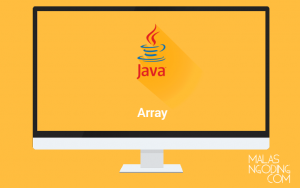
Tutorial Java Part 10 : Pembahasan Array Pada Java


Tutorial Java Part 9 : Perulangan Pada Java


Tutorial Java Part 8 : Penggunaan IF Dan ELSE Pada Java
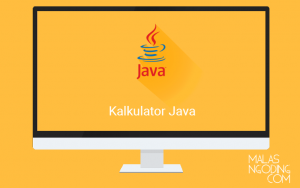
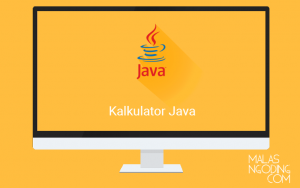

cara Running form login udah jadi gimana, mas?